
时间:2020-11-17 09:37:42 来源:www.win10xitong.com 作者:win10
任何电脑系统都会有瑕疵,win10系统也不例外。今天有用户遇到了Win10怎么关闭或打开内置摄像头的问题,但是我们不需要惊慌,要是遇到了Win10怎么关闭或打开内置摄像头问题我们就一起来学习解决他的方法。我们完全可以自己动手来解决Win10怎么关闭或打开内置摄像头问题,小编现在直接给大家说说这个解决步骤:1、展开win10系统的开始菜单,打开"设置"菜单项;2、接着,在windows设置面板中,选择"隐私"类别进入就搞定了。接下来我们就一起来看看Win10怎么关闭或打开内置摄像头详细的详尽解决教程。
具体方法如下:
第一步:展开win10系统的开始菜单,打开"设置"菜单项;
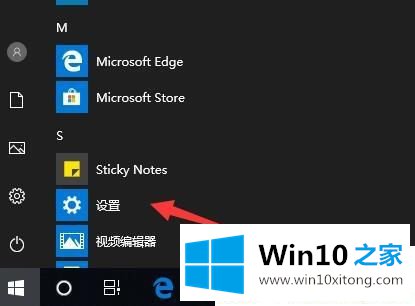
第二步:接着,在windows设置面板中,选择"隐私"类别进入;
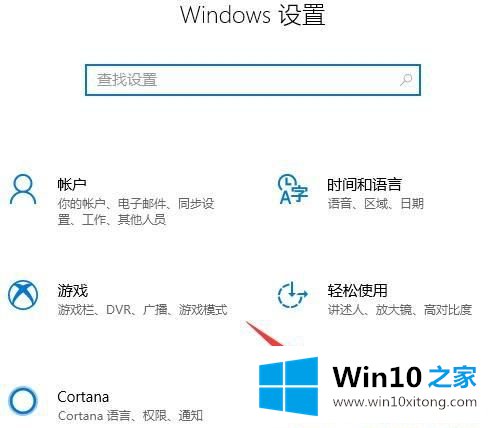
第三步:切换隐私面板至"相机"选项卡;
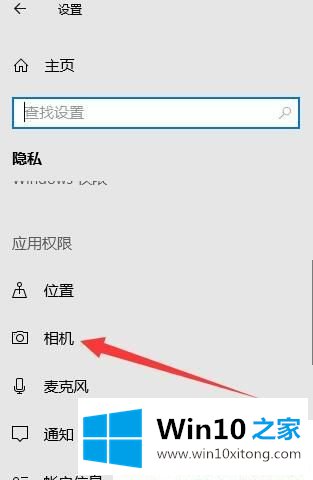
第四步:找到"允许应用访问你的相机"选项下方开关,点击打开即可。
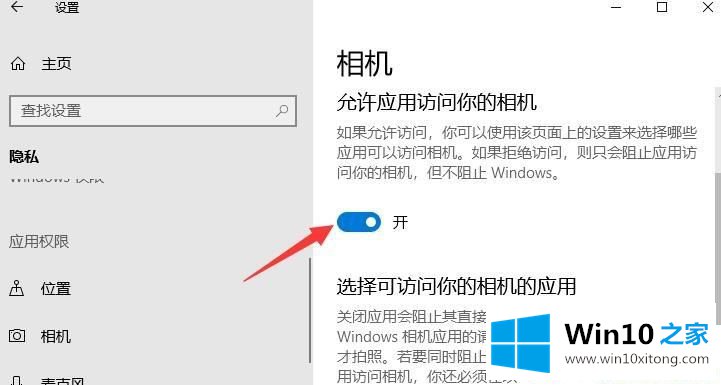
上述教程就是Win10怎么关闭或打开内置摄像头的具体步骤了,如果你要视频或拍照,直接参考教程开启。
到这里,小编已经把Win10怎么关闭或打开内置摄像头的详尽解决教程全部给大家说得很详细了,方法确实简单吧,要是你还是没有解决这个问题,可以多参考一下上面的内容,或者给本站留言,谢谢大家的支持。